Koneksi Internet di MacBook Pro Lebih Lambat Dibandingkan Komputer Lain: Langkah Pemecahan Masalah untuk Dicoba (08.31.25)
Beberapa pengguna tidak punya pilihan selain menghadapi masalah mengapa MacBook Pro mereka memiliki internet yang lambat dibandingkan dengan perangkat lain.
Pernahkah Anda bertanya-tanya mengapa MacBook Pro Anda memiliki internet yang lambat? Sejumlah pengguna Mac yang terpengaruh menganggap koneksi tersebut hampir tidak dapat digunakan dan sebanding dengan konektivitas EDGE. Sementara perangkat Apple seperti iPad bekerja dengan baik dengan Wi-Fi dan menikmati sinyal yang kuat, MacBook mereka adalah cerita yang berbeda.
Mari kita melihat lebih dalam masalah dengan artikel ini dan mencoba beberapa cepat solusi.
Cara Menghubungkan Mac Anda ke InternetMari kita mulai dengan berbagai cara agar Anda dapat terhubung ke internet dengan mesin Mac Anda. Ini dapat dilakukan melalui Wi-Fi, hotspot pribadi, dan Ethernet, untuk beberapa nama. Berikut adalah langkah-langkah untuk menyambung ke jaringan Wi-Fi yang aman:
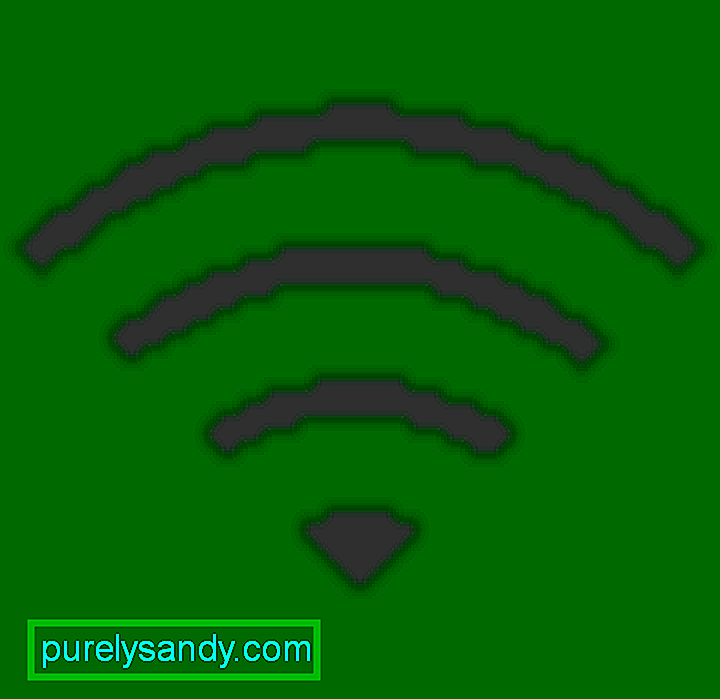 di bilah menu. Jika Wi-Fi dimatikan, klik
di bilah menu. Jika Wi-Fi dimatikan, klik 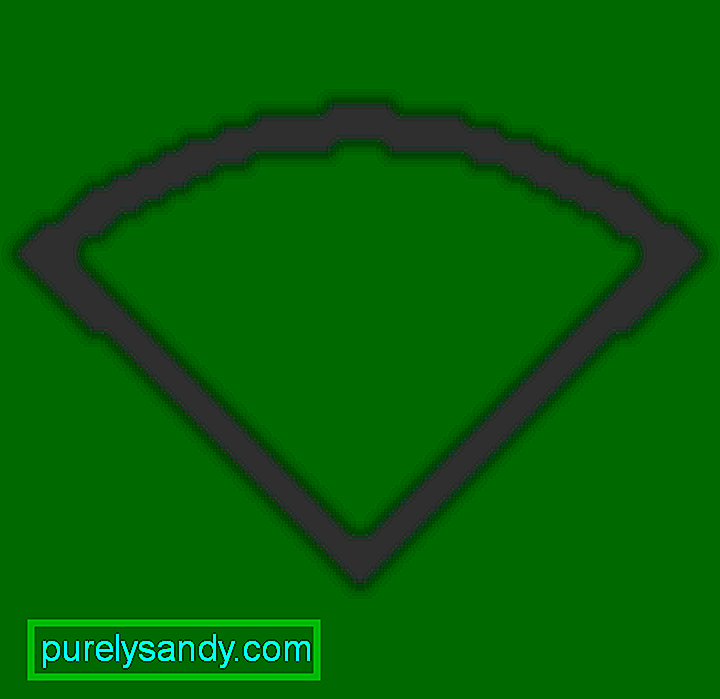 lalu pilih Aktifkan Wi-Fi.
lalu pilih Aktifkan Wi-Fi.Anda juga dapat menyambung ke jaringan tersembunyi melalui langkah-langkah berikut:
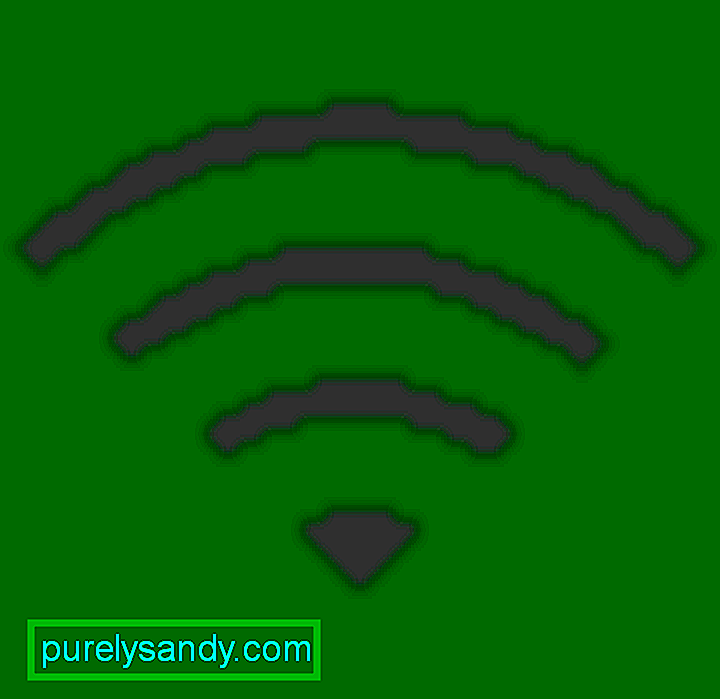 . Jika Wi-Fi mati, pilih
. Jika Wi-Fi mati, pilih 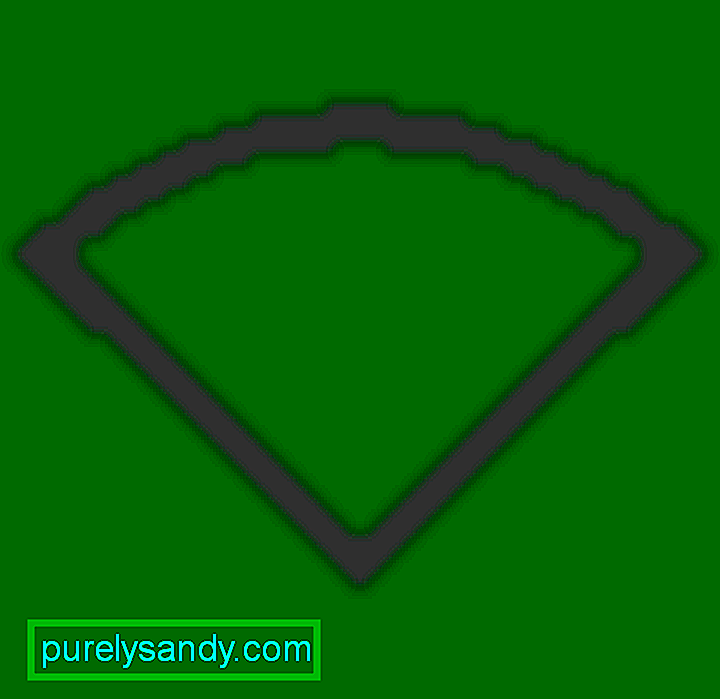 dan pilih Aktifkan Wi-Fi.
dan pilih Aktifkan Wi-Fi.Anda juga dapat menggunakan hotspot pribadi. Sebagian besar paket operator memungkinkan Anda berbagi koneksi data seluler iPhone atau iPad dengan Mac Anda. Selain itu, Anda dapat terhubung ke internet melalui koneksi kabel. Lakukan ini dengan menghubungkan kabel Ethernet antara router/modem Anda dan kemudian port Ethernet komputer Anda. Namun, perhatikan bahwa beberapa Mac memerlukan penggunaan adaptor Ethernet.
Bantuan: MacBook Pro Saya Memiliki Internet yang LambatJadi Anda benar-benar mendapati bahwa MacBook Pro Anda memiliki koneksi internet yang lebih lambat dari biasanya. Bagi banyak pengguna, koneksi yang lambat identik dengan mesin yang lambat. Ini karena hampir semua yang mereka lakukan, mulai dari memeriksa email hingga melakukan riset online, memerlukan akses internet.
Jika MacBook Anda mengalami koneksi internet yang merayap, cobalah pemeriksaan dasar berikut:
- Periksa Preferensi Jaringan Anda – Mungkin tidak jelas apakah laman web membutuhkan waktu yang sangat lama untuk dimuat atau jika sambungan Anda terputus. Ikuti langkah-langkah berikut:
- Pilih menu Apple > System Preferences. Setelah itu, pilih Network.
- Tekan Assist Me > Diagnostik, lalu pilih jenis koneksi Anda.
- Klik Lanjutkan untuk menjalankan pengujian.
- Jika masalah muncul, ikuti saran yang direkomendasikan dari alat Diagnostik Jaringan untuk menyelesaikannya.
- Lihat Kecepatan Koneksi Anda – Anda dapat mencoba Speedtest.net, Comcast Speed Test, atau TestMySpeed.com, mana saja yang Anda inginkan atau yang sesuai. Lihat tagihan internet Anda atau tanyakan kepada penyedia Anda berapa kecepatan unggah dan unduh yang seharusnya.
- Putuskan Sambungan dan Sambungkan Kembali Modem Anda – Cabut modem Anda, tunggu sekitar 10 detik , lalu pasang kembali. Tunggu hingga semuanya dimulai ulang, lalu periksa kembali kecepatan internet Anda.
- Uji Semua Mesin Mac Anda – Apakah Anda memiliki lebih dari satu Mac? Pintar untuk menguji kecepatan internet pada semuanya. Jika pelambatan yang terjadi hanya salah satunya, masalahnya kemungkinan terbatas pada Mac itu. Bisa jadi, misalnya, koneksi Wi-Fi yang lemah yang menjadi penyebabnya.
Anda juga dapat membuat langkah pemecahan masalah yang masuk akal untuk mengatasi internet yang lambat di MacBook Pro. Pertimbangkan hal berikut:
- Mulai Ulang MacBook Anda – Di antara langkah-langkah sederhana yang dapat dilakukan adalah memulai ulang Mac Anda. Ini berpotensi menyembuhkan pelambatan, baik dalam koneksi internet maupun komputer itu sendiri. Ini memaksa proses latar belakang untuk berhenti dan mengosongkan RAM.
- Mengosongkan Ruang Disk – Komputer Anda tidak dapat berfungsi dengan kecepatan yang layak (termasuk memiliki koneksi internet yang dapat diterapkan) jika tidak ada t ruang kosong yang memadai pada drive pengaktifan Anda. Periksa penggunaan disk melalui Activity Monitor, cari dan hapus file besar yang tidak lagi diperlukan, dan hapus cache dan file log. Saat Anda melakukannya, bersihkan file sampah menggunakan alat pembersih Mac yang andal untuk mengoptimalkan kecepatan dan stabilitas sistem.
- Gunakan Mode Aman – Mode aman akan memberi tahu Anda jika masalahnya adalah terhubung ke item startup atau plugin. Ini biasanya memperbaiki masalah yang dihadapi. Untuk memulai dalam mode aman, ikuti langkah-langkah berikut:
- Mulai atau mulai ulang mesin Anda.
- Tekan dan tahan tombol Shift segera.
- Di sini, logo Apple akan muncul. Lepaskan Shift setelah Anda melihat jendela masuk.
- Keluar dari mode aman dengan mem-boot ulang Mac Anda tanpa menekan tombol apa pun saat memulai.
- Periksa Apakah Antivirus Anda Aktif Menjalankan – Sebagian besar sistem antivirus utama terus berjalan di latar belakang. Mereka kemudian dapat memperlambat mesin Anda dan bahkan memengaruhi kecepatan internet Anda.
- Tutup Aplikasi dan Tab Peramban yang Tidak Diperlukan – Jika MacBook Pro Anda memiliki internet yang lambat, periksa apakah Anda memiliki lusinan aplikasi dan situs web terbuka. Semua ini mencoba terhubung ke internet untuk memperbarui dan menyinkronkan, memperlambat koneksi Anda. Situs web bahkan mungkin mulai hang! Tutup aplikasi dan tab yang tidak perlu untuk menyelesaikan masalah.
- Aktifkan Keamanan Nirkabel – Jika internet Anda tiba-tiba berjalan lambat, maka Anda harus memeriksa apakah Anda telah mengaktifkan pengaturan keamanan di router Anda. Jika ini tidak diaktifkan, tetangga Anda mungkin menikmati akses gratis saat Anda mencoba mendiagnosis masalahnya. Siapkan tingkat keamanan tertinggi dan miliki sandi yang sesuai yang tidak mudah ditebak.
- Gunakan Kabel Ethernet – Jika internet nirkabel Anda bermasalah, Anda mungkin ingin mempertimbangkan langsung menghubungkan ke router menggunakan kabel. Faktanya, Wi-Fi tidak sering mencapai kecepatan yang dapat dicapai Ethernet. Ini karena jaraknya dari router, kehilangan sinyal, dan faktor terkait. Cukup colokkan MacBook Anda menggunakan kabel dan lihat apakah ini meningkatkan kecepatan.
- Hubungi Penyedia Anda – Jika tampaknya tidak ada yang berhasil, mungkin sudah waktunya untuk menghubungi penyedia internet Anda dan mendiskusikan masalahnya dengan mereka. Mereka dapat membantu memperbaiki masalah internet Anda melalui perintah jarak jauh atau kunjungan langsung.
MacBook Pro yang andal dapat dianggap tidak berguna jika koneksi internetnya sangat lambat. Sebagian besar aktivitas di Mac Anda akhir-akhir ini kemungkinan memerlukan koneksi internet, jadi ini adalah masalah mendesak untuk ditangani. Coba salah satu langkah pemecahan masalah dan perbaikan yang kami sebutkan di atas.
Dapatkan pengalaman dengan koneksi di MacBook Pro lebih lambat daripada komputer lain? Beri tahu kami di komentar di bawah!
Video Youtube: Koneksi Internet di MacBook Pro Lebih Lambat Dibandingkan Komputer Lain: Langkah Pemecahan Masalah untuk Dicoba
08, 2025

